Slik viser du marginmargen i Word 2010
Mange krav til dokumentformatering tilsier at marginene må være av en bestemt størrelse. En effektiv måte å oppnå dette på er ved bruk av linjalen som vanligvis finnes i Microsoft Word-programmer (en annen måte er å stille inn marginene ved å bruke trinnene i denne opplæringen.) Men hvis du finner ut at linjalen ikke er synlig, så lurer kanskje på hvor det har gått.
Heldigvis er linjal fortsatt en del av Microsoft Word 2010, selv om du kanskje må justere en innstilling i programmet for å gjøre det synlig. Heldigvis krever du bare noen få korte trinn for å justere visningen av linjal, som vi vil lede deg gjennom i guiden nedenfor.
Hvordan få marginregulatoren i Word 2010
Trinnene i denne guiden ble utført i Microsoft Word 2010. Denne innstillingen ligger imidlertid på samme sted i Word 2007 og Word 2013 også.
Trinn 1: Åpne Microsoft Word 2010.
Trinn 2: Klikk på kategorien Vis øverst i vinduet.

Trinn 3: Merk av i ruten til venstre for Lineal i Show- delen av navigasjonsbåndet øverst i vinduet.
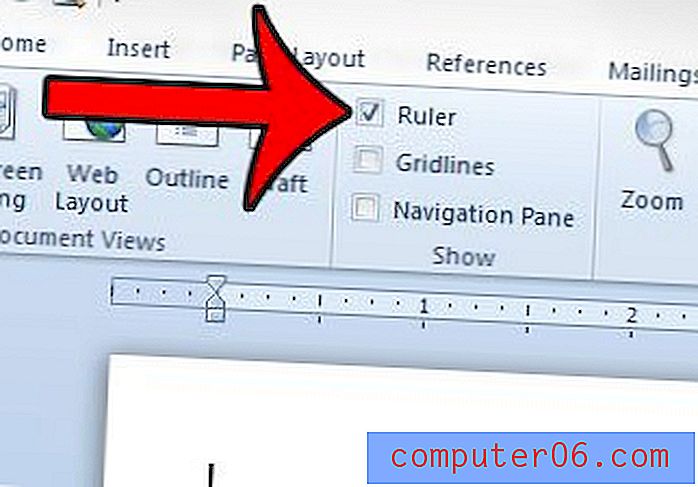
Innstillingen for visning av linjal skal da forbli den samme når du lukker Microsoft Word. Så hvis du har valgt å vise linjal, bør den fortsette å vises til du justerer innstillingen igjen i fremtiden.
Hvis du ikke kan vise linjalen fordi du ikke har en Vis-fane, bruker du Microsoft Office 2010 Starter-versjonen. Hvis du vil vise linjalen i startversjonen av Word 2010, klikker du på Vis linjal- knappen på høyre side av vinduet, over den vertikale rullefeltet.

Brukes ikke måleenheten i Microsoft Word 2010 den du foretrekker? Lær hvordan du endrer denne innstillingen hvis du for eksempel foretrekker å bruke centimeter i stedet for tommer når du angir marginstørrelser.



